PS中置入图片多种方法介绍
溜溜自学 平面设计 2022-04-19 浏览:631
大家好,我是小溜,在我们日常工作中使用软件时会遇到各种各样的问题,今天小编来分享一下“PS中多种方法置入图片”这篇文章,小伙伴要仔细看哦,希望这个教程能帮助到各位小伙伴!
想要更深入的了解“PS”可以点击免费试听溜溜自学网课程>>
工具/软件
电脑型号:联想(Lenovo)天逸510S;系统版本:Windows10;软件版本:PS 2014
方法/步骤
第1步
1、打开PS软件
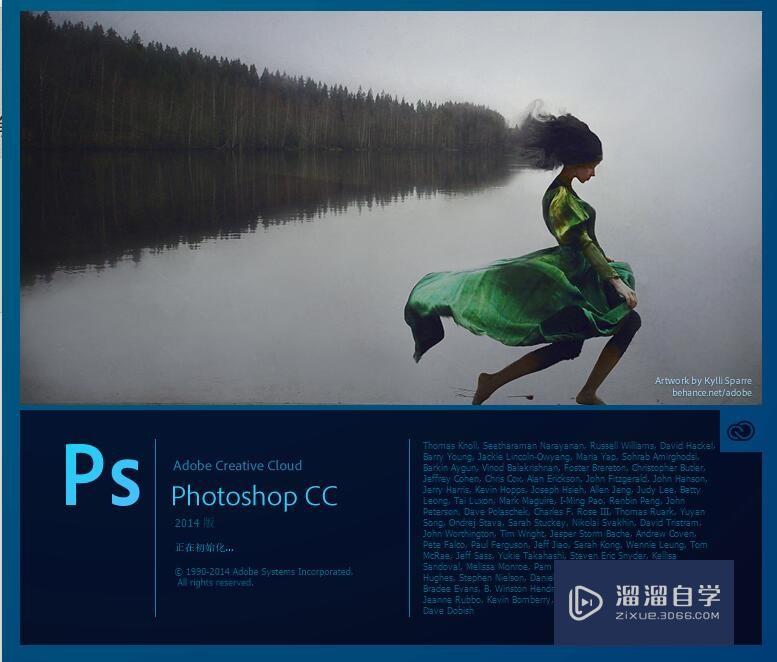
第2步
2、进入到工作区
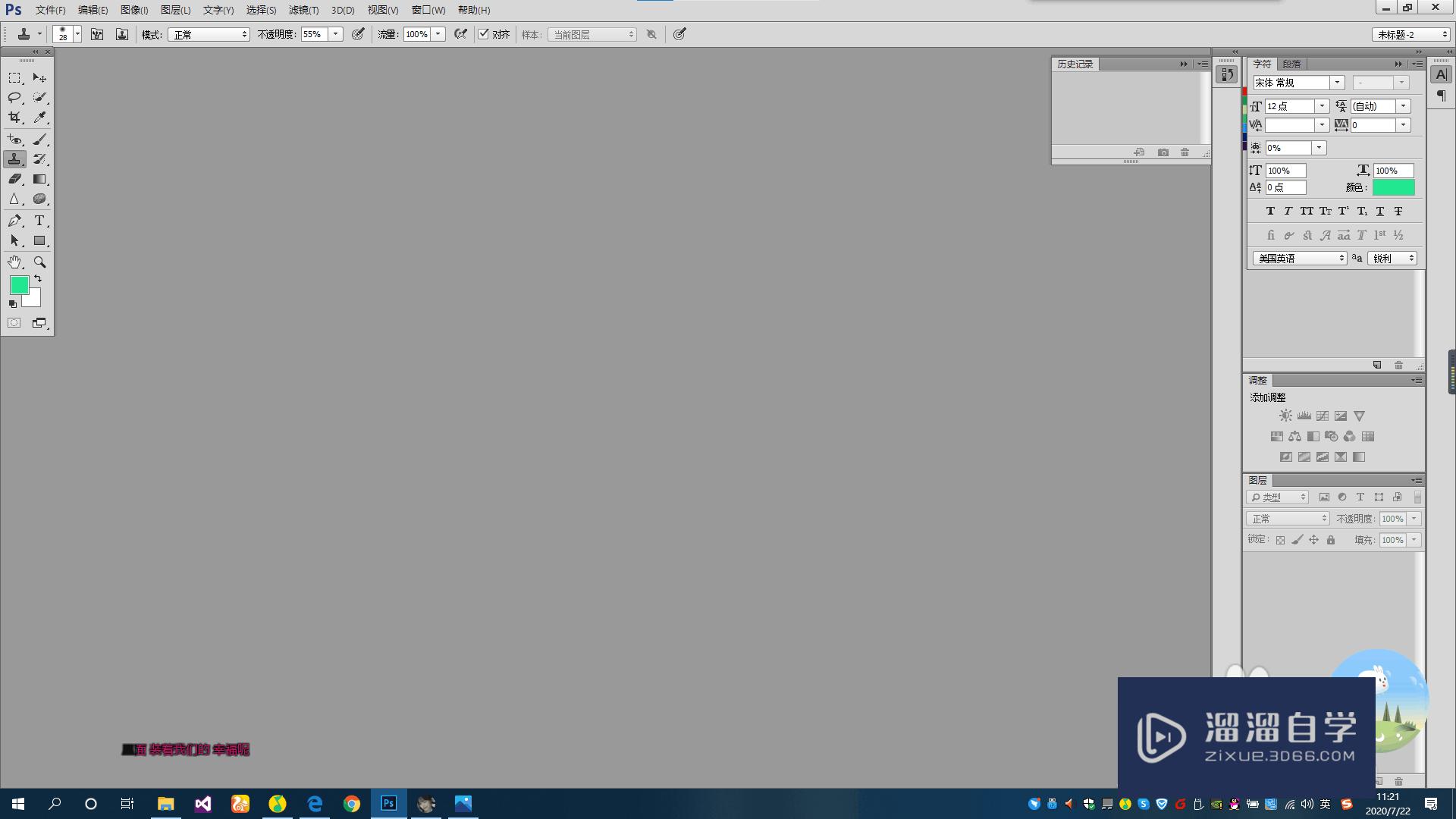
第3步
3、win+e,打开文件管理器
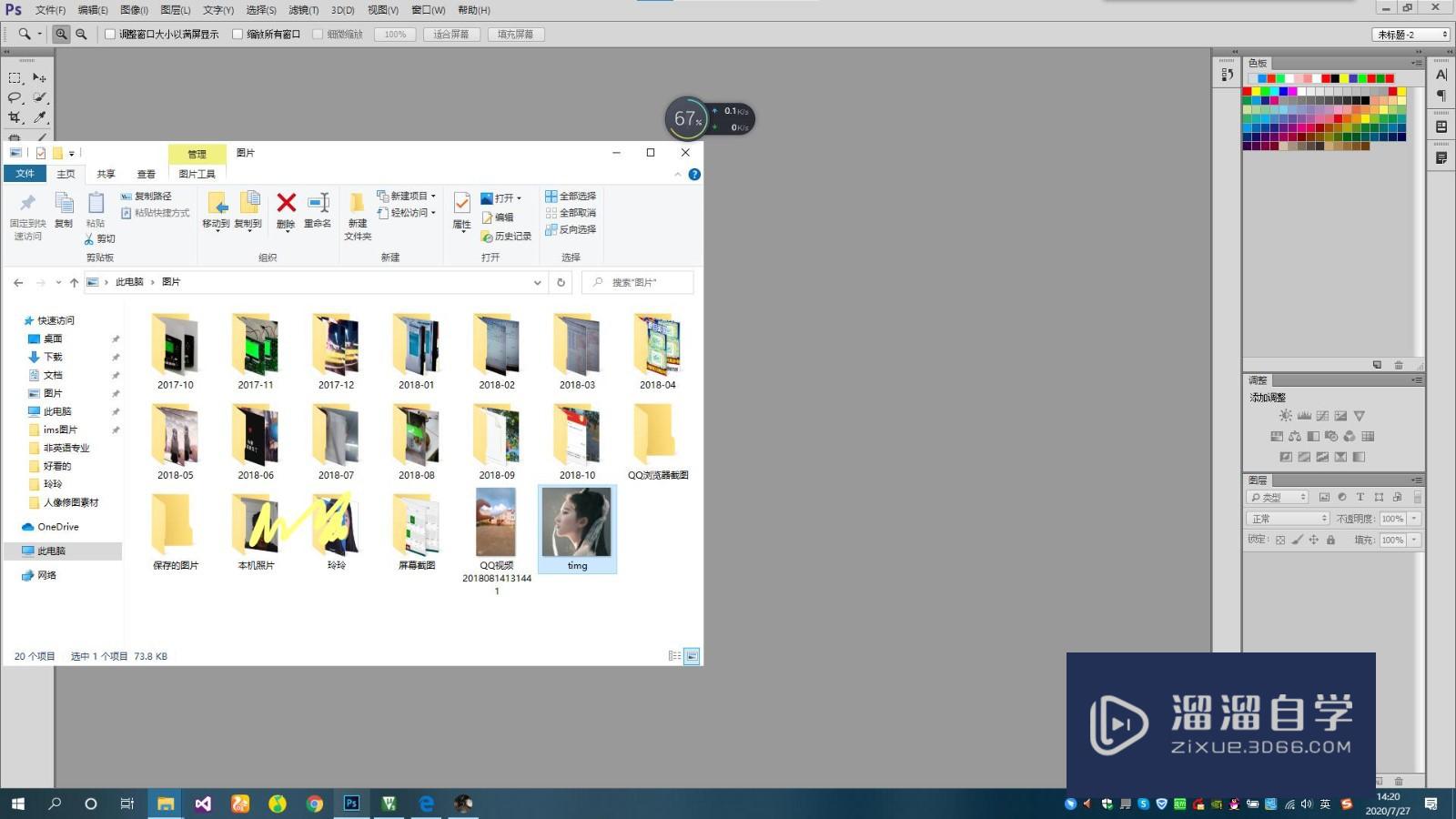
第4步
4、选择一张或多张图片,拖进软件里面
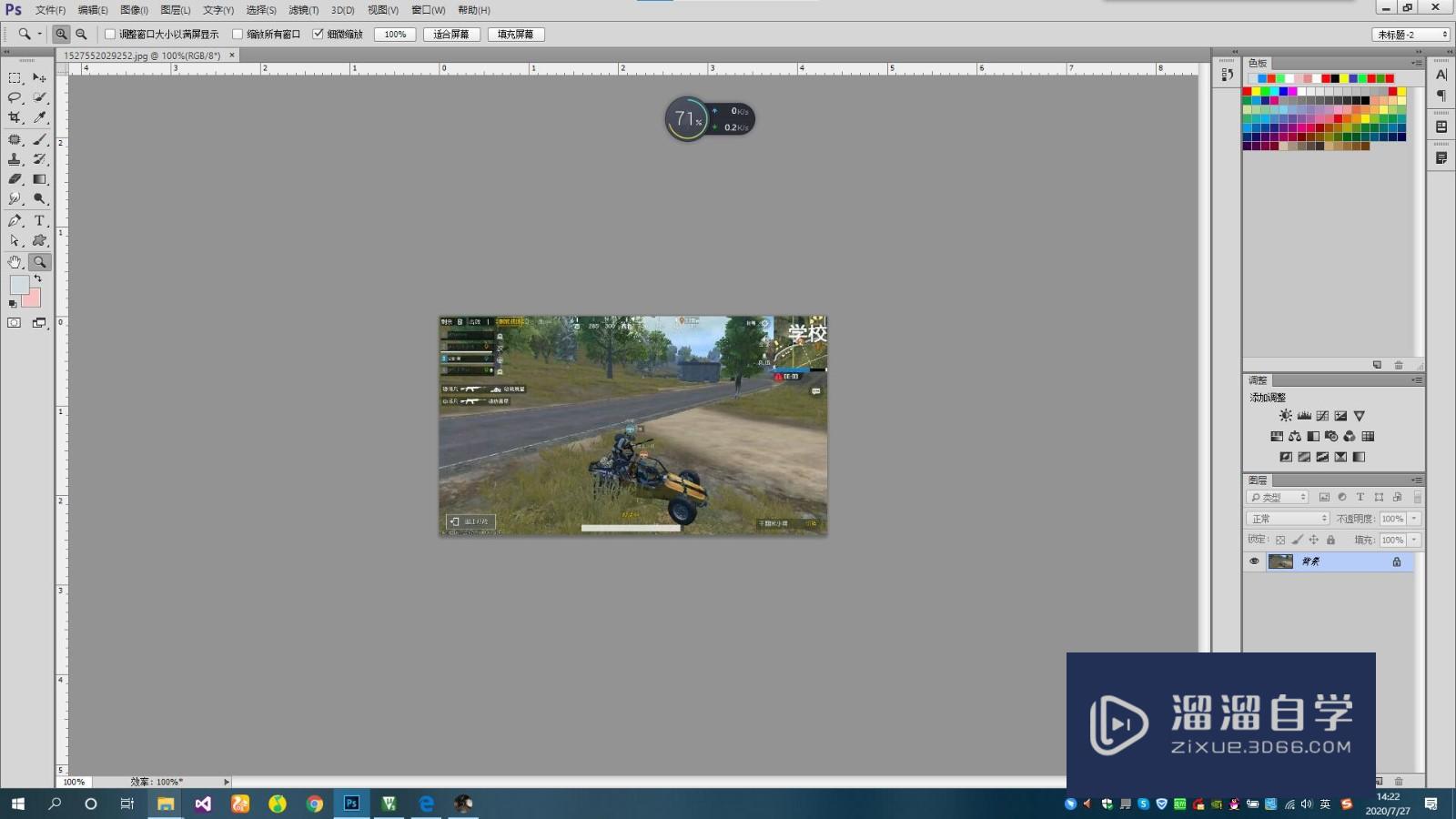
第5步
第二个方法,在菜单栏找到文件--打开
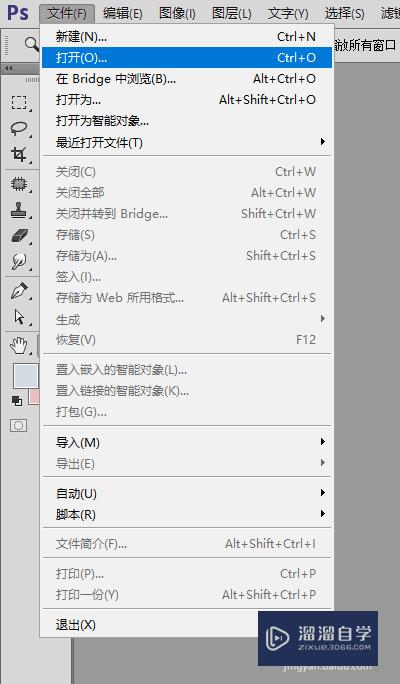
第6步
6、选择图片---打开即可

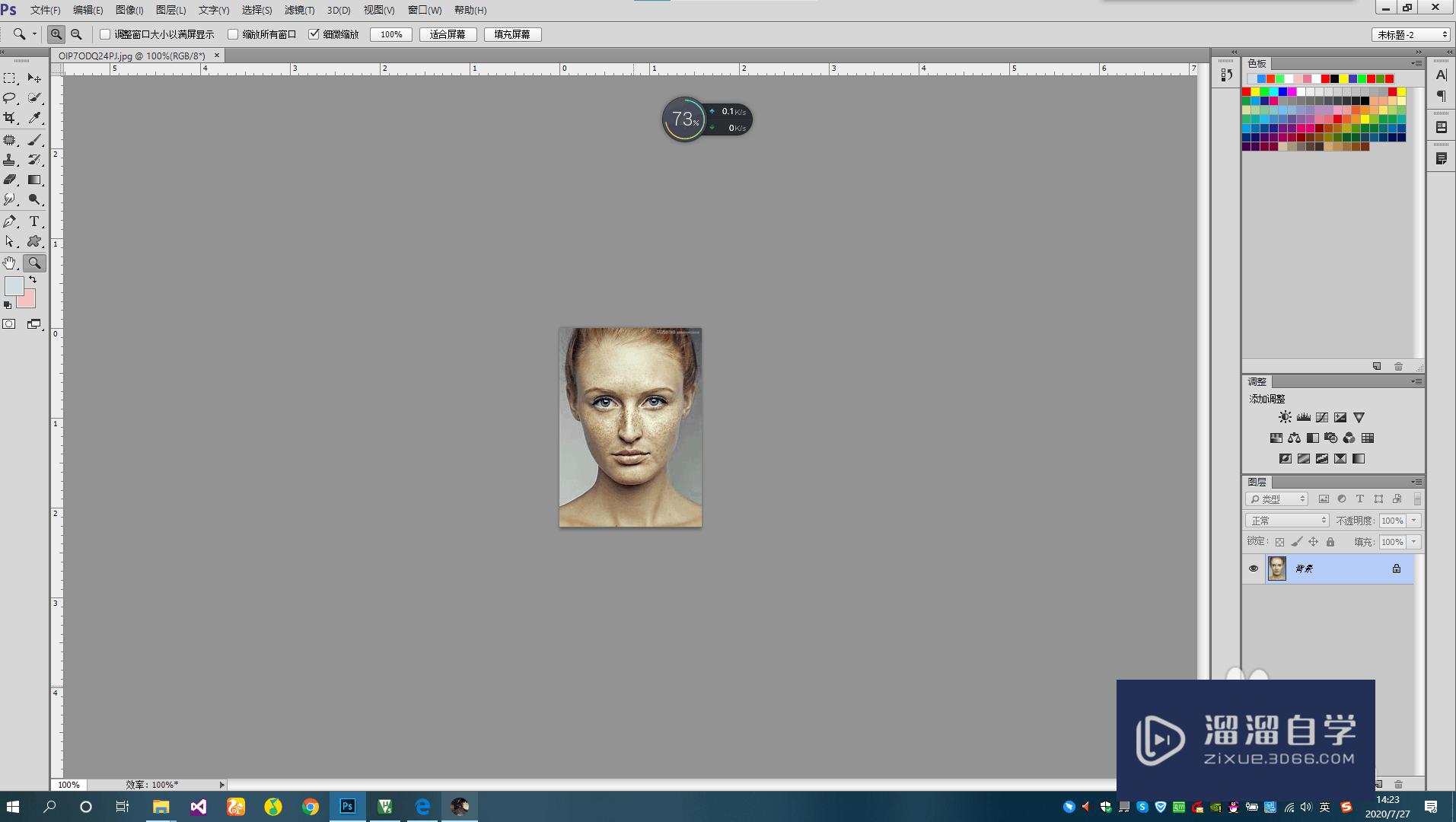
第7步
第三个办法
鼠标双击工作区,即弹出文件
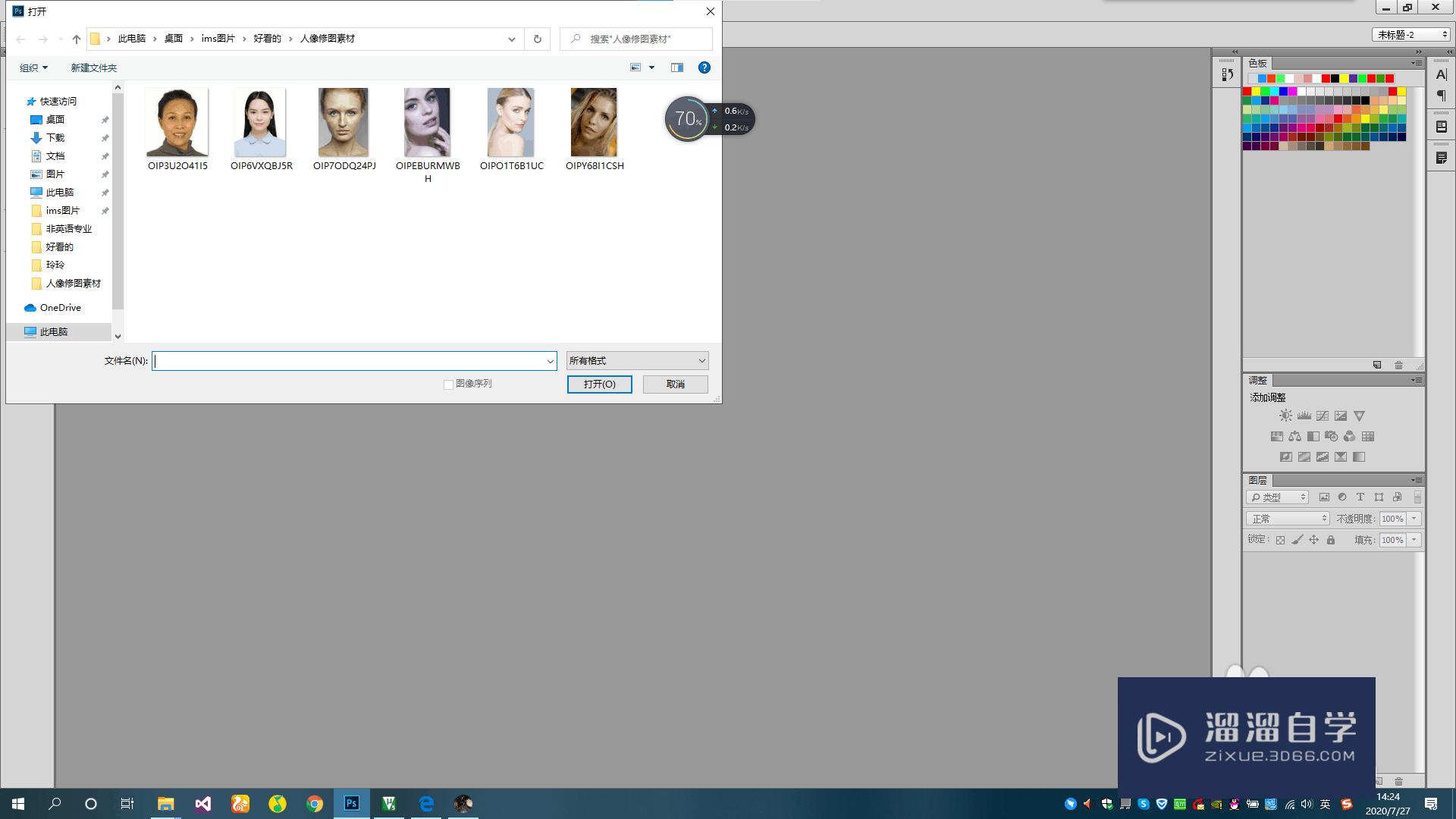
第8步
8、拖进图片
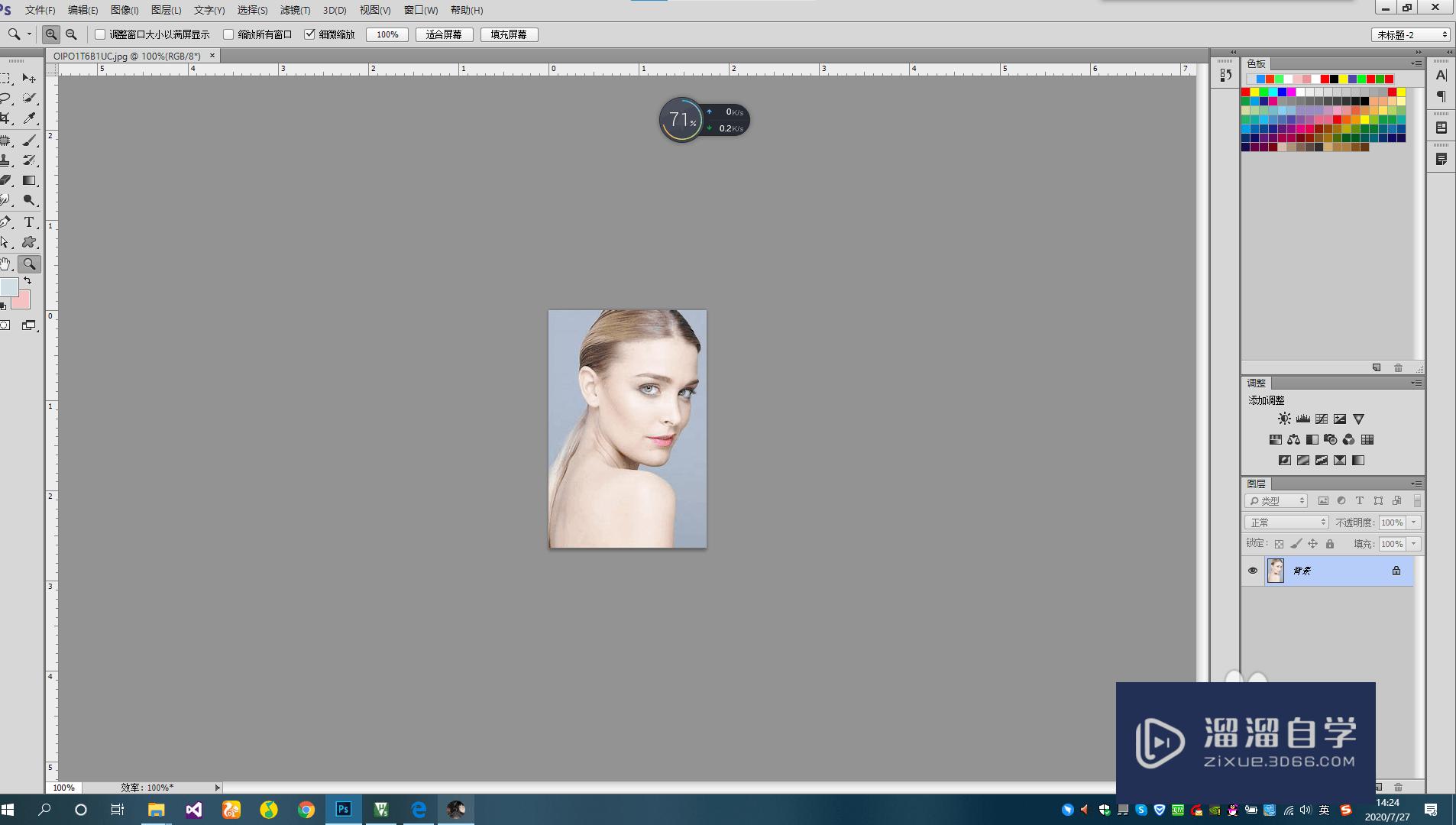
第9步
第四个方法
可以打开QQ,上传图片到聊天
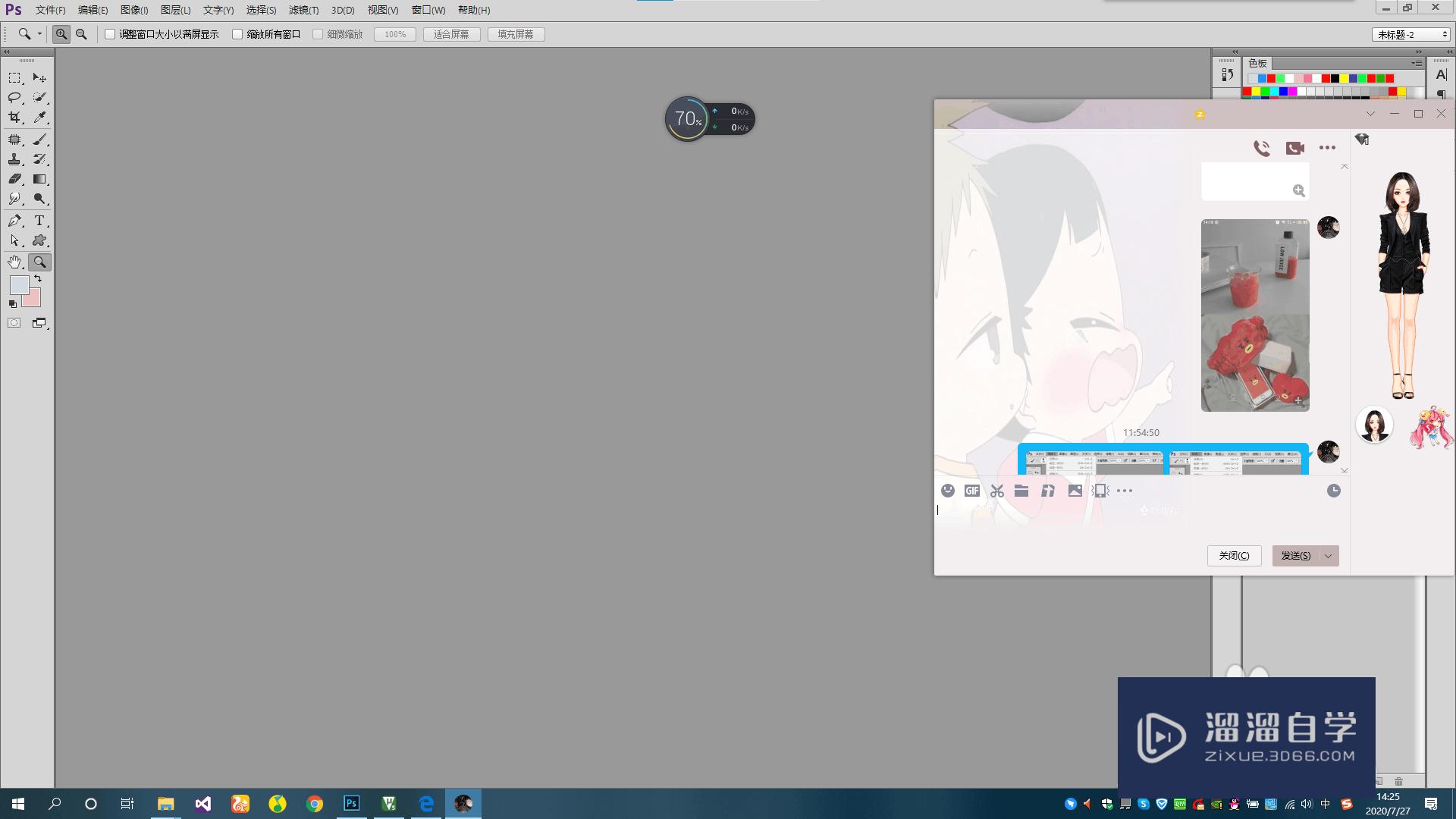
第10步
鼠标拖进图片即可
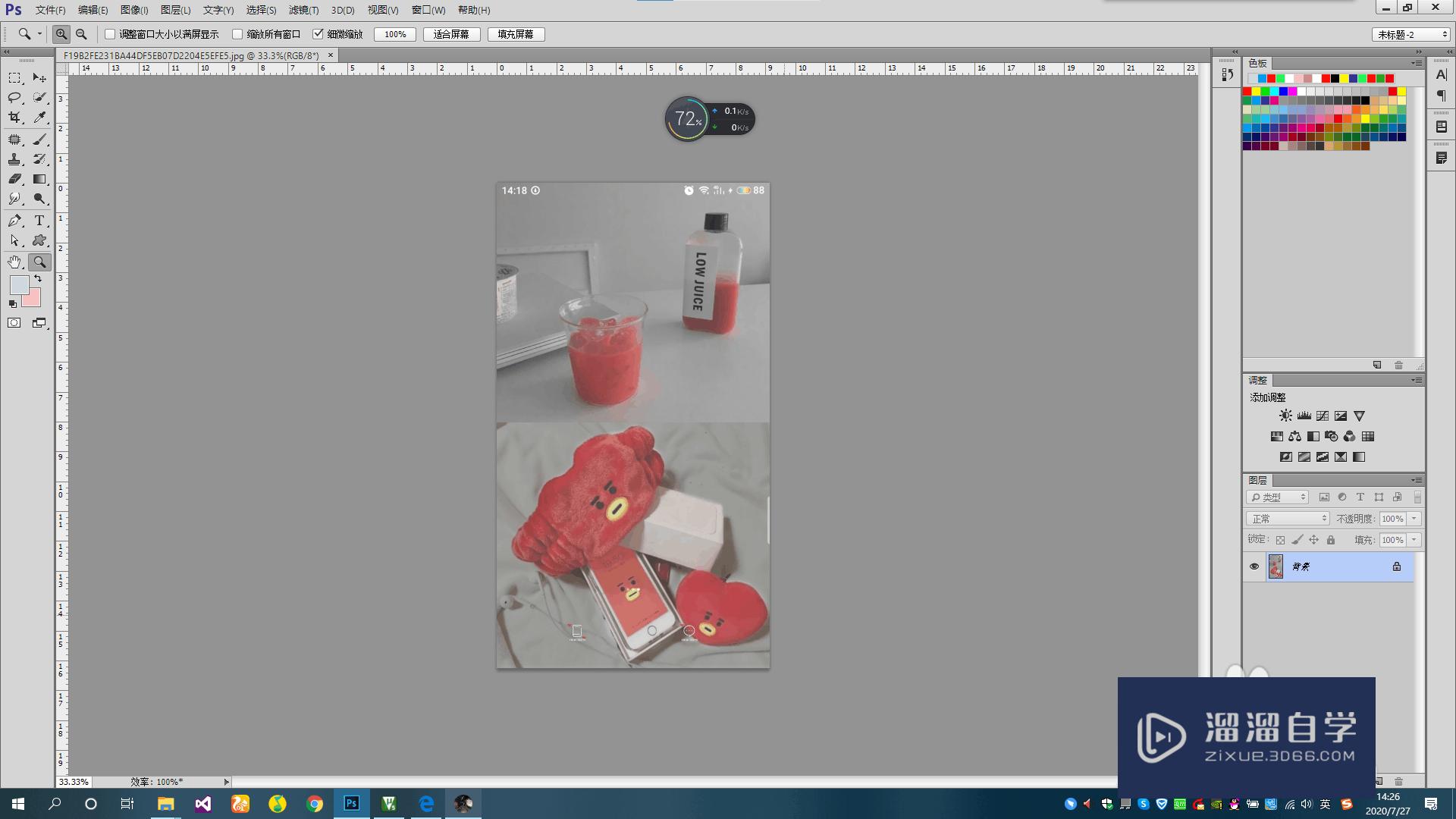
温馨提示
好了,以上就是“PS中置入图片多种方法介绍”这篇文章全部内容了,小编已经全部分享给大家了,还不会的小伙伴们多看几次哦!最后,希望小编今天分享的文章能帮助到各位小伙伴,喜欢的朋友记得点赞或者转发哦!
相关文章
距结束 05 天 15 : 48 : 47
距结束 01 天 03 : 48 : 47
首页






